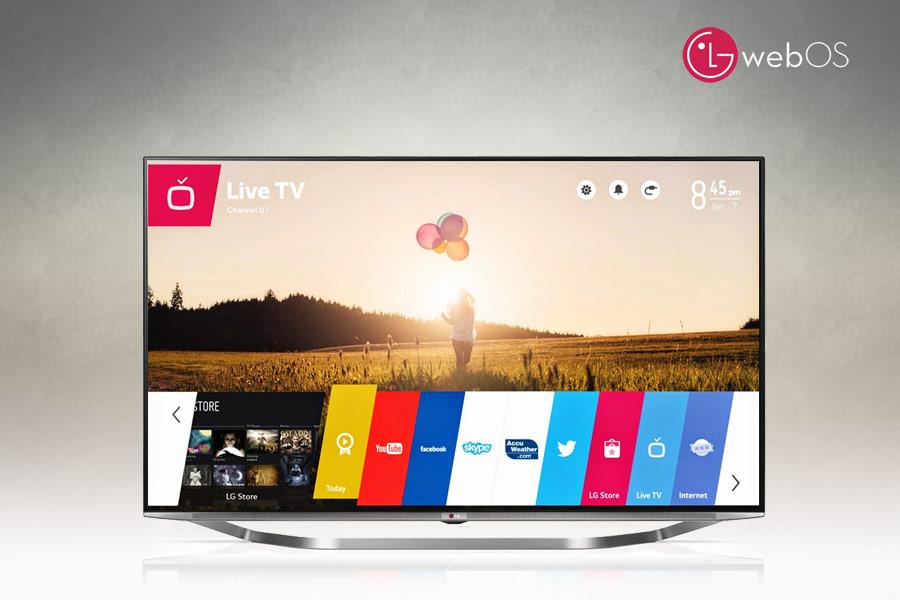當然,沒有什麼是不可克服的,但是在 Edge 中更改或添加搜尋引擎並不是最直觀的。以下是如何透過幾個步驟完成此操作...
微軟是否又回到了它的壞習慣,或者這只是一個暫時的小可用性問題,很快就會得到糾正?很難說,儘管微軟的搜尋引擎Bing確實從未如此深入地整合到Windows版本中。我們會說,簡化是 Cortana 的錯。
儘管如此,更改 Edge(旨在取代 Internet Explorer 的新瀏覽器)的預設搜尋引擎比平常更困難。
因此,當我們進入設置,然後進入 Edge 的高級設置並嘗試修改預設搜尋引擎時,我們發現自己面臨著一個下拉列表,其中只有一個有效選項:Bing。

當我們點擊新增項目,瀏覽器中會開啟一個新選項卡,其中包含自動輸入的搜尋結果:「更改 Microsoft Edge 中的預設搜尋引擎」。
將顯示一個微型指南,可以在其中呼叫 Cortana 來救援。經典方法雖然不是很直觀,但速度很快。
– 在 Edge 網址列中,鍵入所需搜尋引擎的 URL。例如 :www.google.fr。
– 見面其他行動,微軟瀏覽器介面右上角的三個省略號,然後設定等進階設定。

– 然後您會發現自己面對著之前看到的下拉清單。點選新增項目。然後顯示www.google.fr,位於設定側邊欄的頂部。該選項呈灰色。選擇www.google.fr,然後按一下新增為預設值,如果你想讓它成為主引擎。如果您只想新增一項選擇,請按一下添加。

你倖存下來了,當你在 URL 欄中輸入查詢時,Edge 現在將提供 Google 搜尋結果。
另請閱讀:
我們的特殊檔案您需要了解的 Windows 10 的一切
下載Windows 10

Opera One - AI 驅動的網頁瀏覽器
作者:歌劇